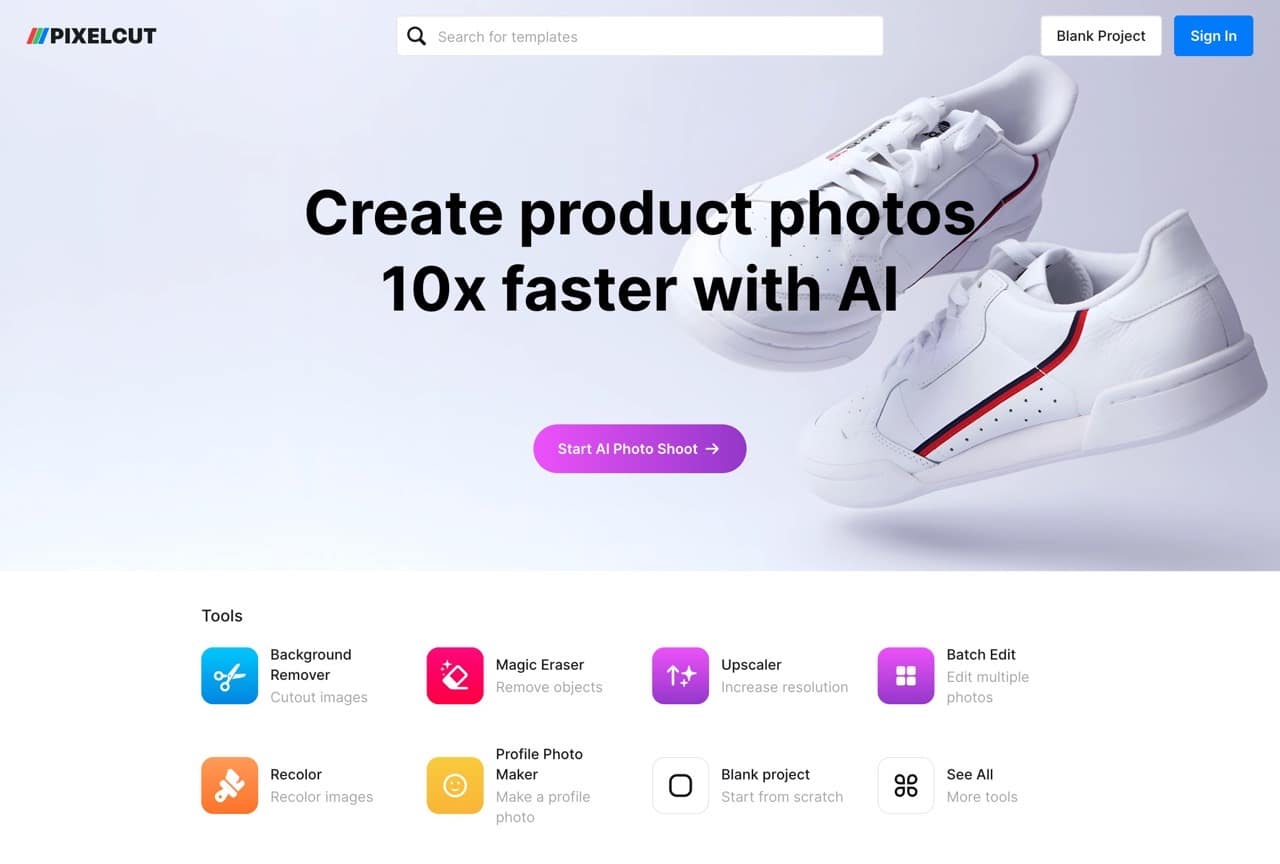
Pixelcut 是一家提供各種基於 AI 技術的圖片編輯工具服務商,其中不乏像線上去背、去除物件、提高相片畫質、製作個人大頭貼相片、批次編輯或是重新上色等常見編輯項目,為了使圖片編輯過程更簡化、加入 AI 技術能夠全自動完成一些原本需要手動處理的部分,當然效果好壞可能就取決於圖片,如果沒有獲得很滿意的結果,我會再去尋找其他同類型服務,有些時候確實在技術上會有顯著差異。
本文要介紹的「Image Recolor」是 Pixelcut 其中一項圖片工具,也是比較少看到的功能,它能快速識別使用者上傳的相片各部分,將特定範圍置換為其他顏色,例如,把相片中人物身上的衣物換色、讓室內家具變成其他顏色等等,整個流程非常簡單,只需要將圖片上傳後點選要替換顏色的位置,AI 會自動偵測、選取範圍,完全不用手動繪製。
Image Recolor 背後使用的是 Meta 公司釋出的「Segment Anything Model」(SAM)技術,將圖片的處理時間大幅縮短,可能原本需要五分鐘、現在只需要五秒鐘即可解決。
這項服務讓我想到之前寫過的「DALL·E 以描述讓 AI 創造圖片,也能編輯現有圖片呈現逼真效果」,DALL-E 也可將自動選擇相片中特定物件,將它替換為其他物品或變換顏色。
使用這項工具編輯圖片後,Pixelcut 會要求使用者註冊帳號,可使用 Google、Apple 帳戶快速登入,接著選取要匯出的圖片格式和尺寸大小,支援 JPEG、PNG 兩種格式,也能將圖片放大兩倍尺寸、維持原有圖片解析度。
Pixelcut Image Recolor
https://create.pixelcut.ai/recolor
使用教學
STEP 1
開啟 Image Recolor 工具後直接把要編輯的圖片拖曳到網站中,也支援從 Dropbox 雲端硬碟匯入。
另外,在右下角提供三張快速測試的範例照片,如果手邊剛好沒有圖片但又想試試看這個工具可直接點選圖片匯入檔案。
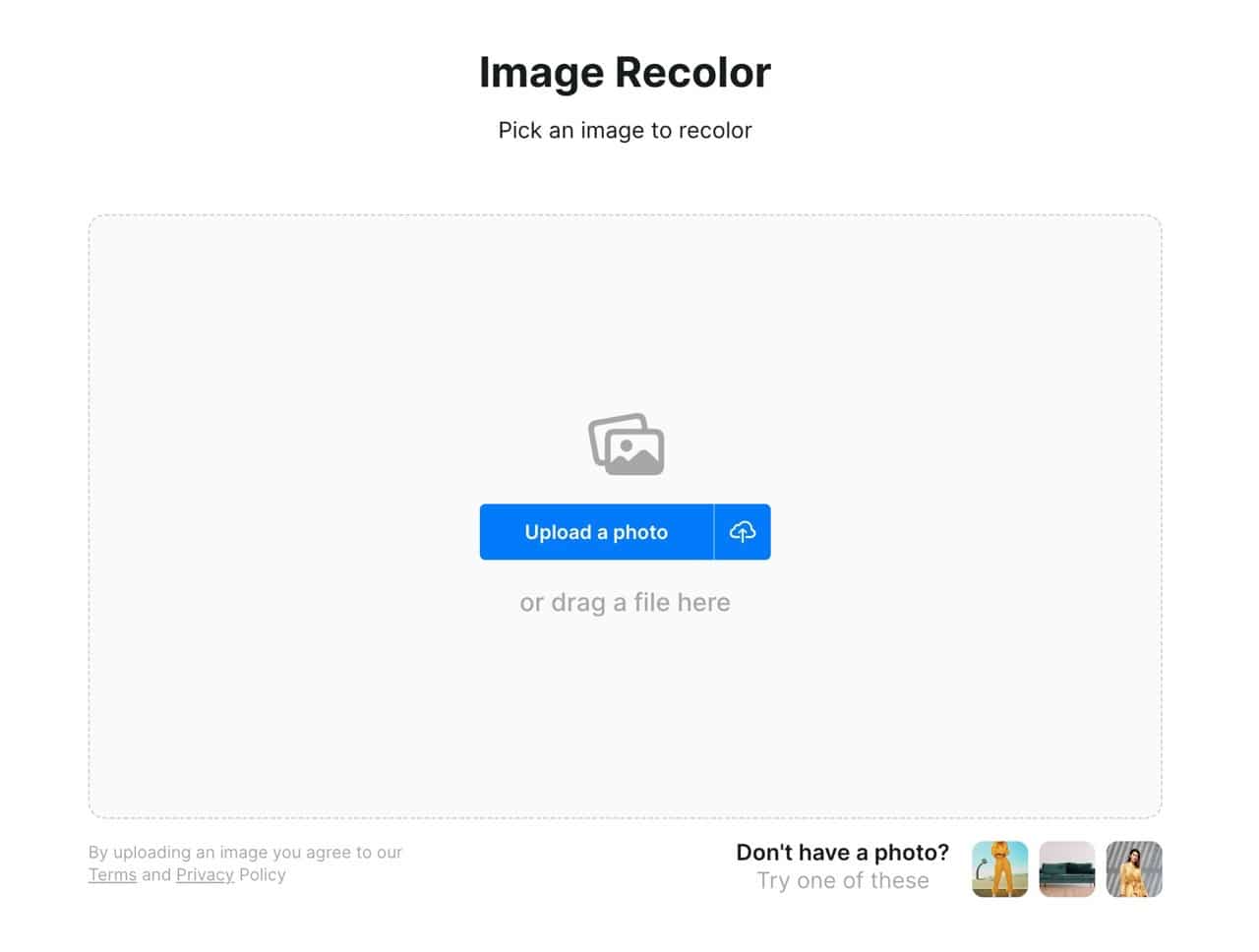
STEP 2
接著 Recolor 工具會自動分析照片,列出幾個偵測到的範圍、物件等等,從左側選擇要變更範圍的項目就能從上方色彩選項置換顏色。
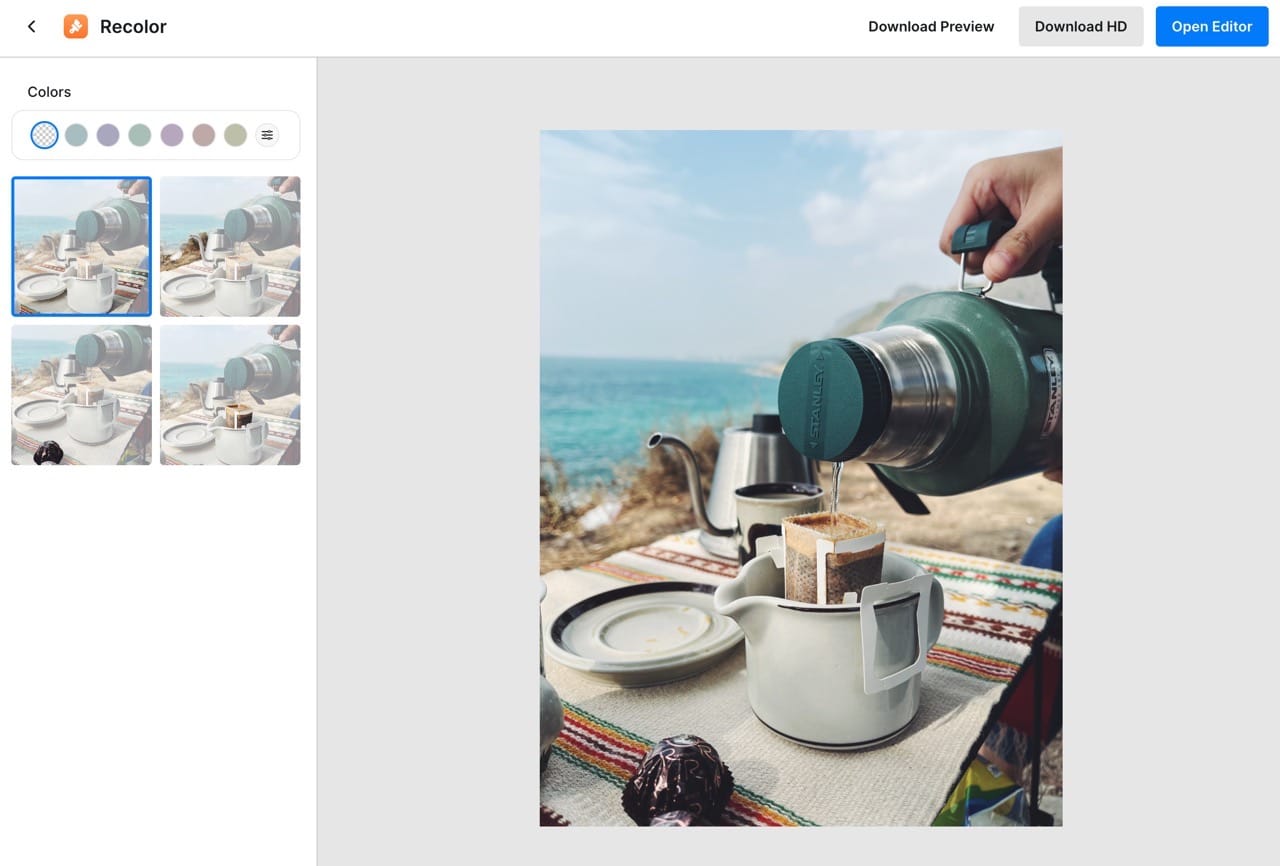
如果你想替換顏色的範圍沒有被 AI 自動偵測出來,也能直接從右側原圖點選,AI 會進行分析、顯示在左側選項中,例如下圖我就手動點選圖片上的盤子、杯子,工具會分析後加入。

STEP 3
從左側點選要替換顏色的部分,上方會有調色盤可選,點選右側按鈕還能調整飽和度、色調、亮度、暗度和陰影等選項,很神奇的是相片預覽就會將特定範圍快速替換為其他顏色。
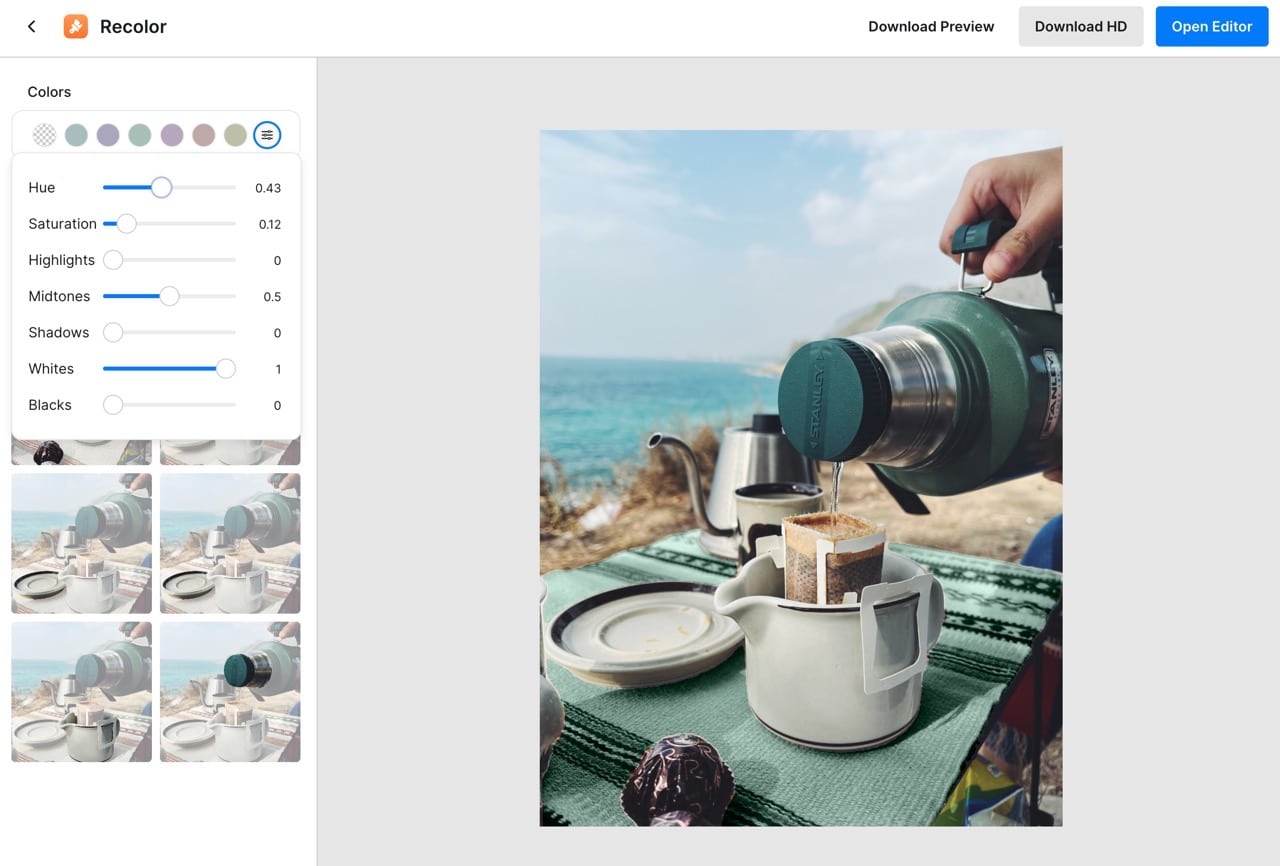
STEP 4
完成後從右上角點選「Download HD」將圖片匯出、下載,不過在下載前會要求先登入帳號,可直接使用 Google、Apple 帳戶登入註冊,回到編輯器後再按下「Download」即可保存圖片。
另外,在下載選項中還能選擇是否將圖片放大一倍、選擇 JPEG 或 PNG 圖片格式。
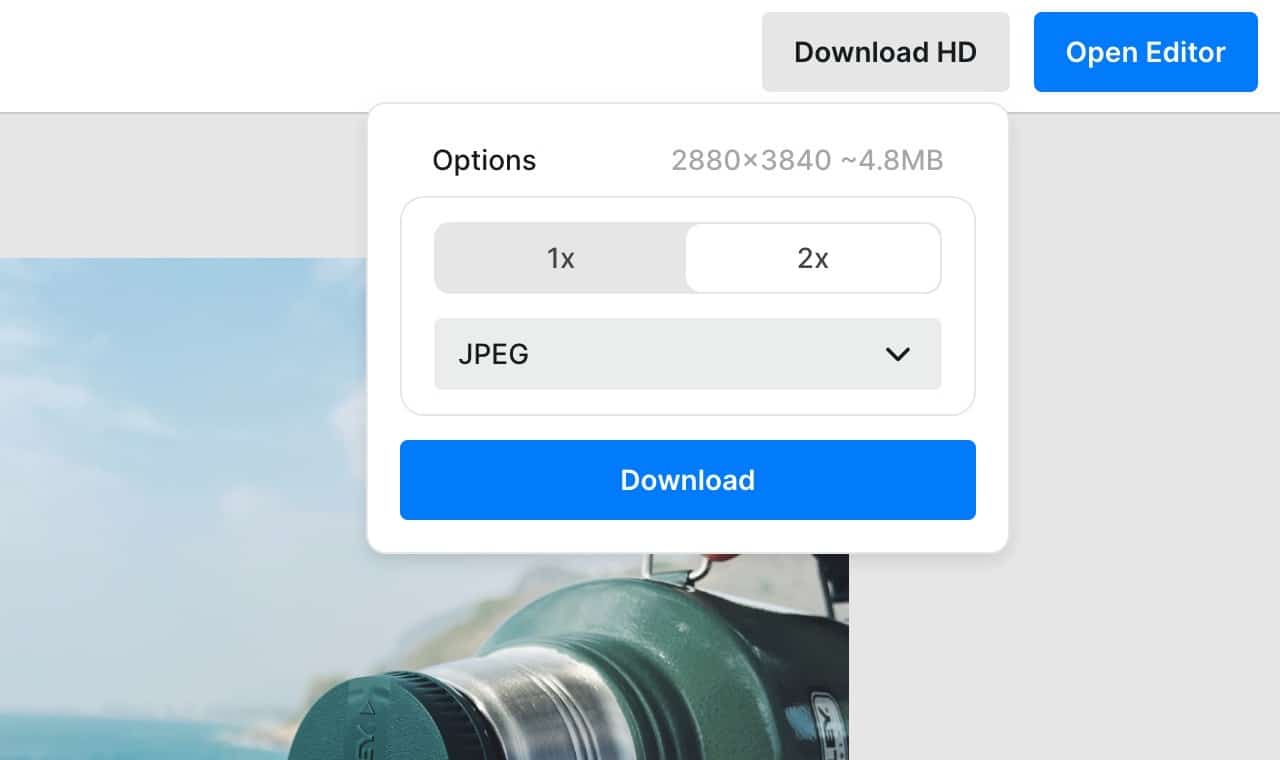
STEP 5
不確定 Image Recolor 在免費使用下能夠處理幾張圖片,網站有提供 Pixelcut Pro 付費方案,每月價格為 $9.99 美金(年繳有 50% 優惠),在付費升級後就有無限次數的圖片去背、AI 內容產生器、超過一百種的模板、字型並且能夠在 iPhone 或 Android 應用程式使用。
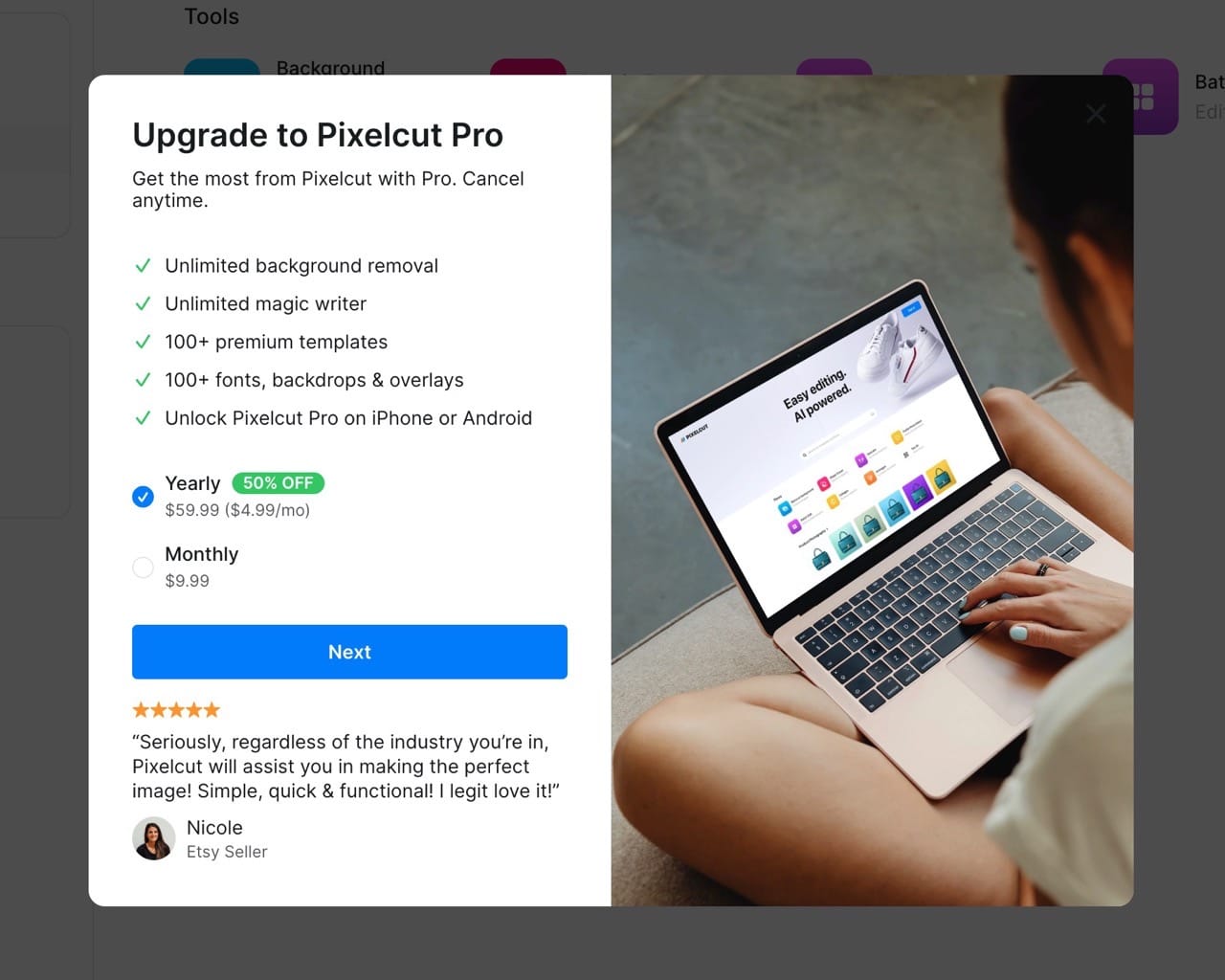
Pixelcut 更多功能可以在首頁或是所有工具頁面找到。
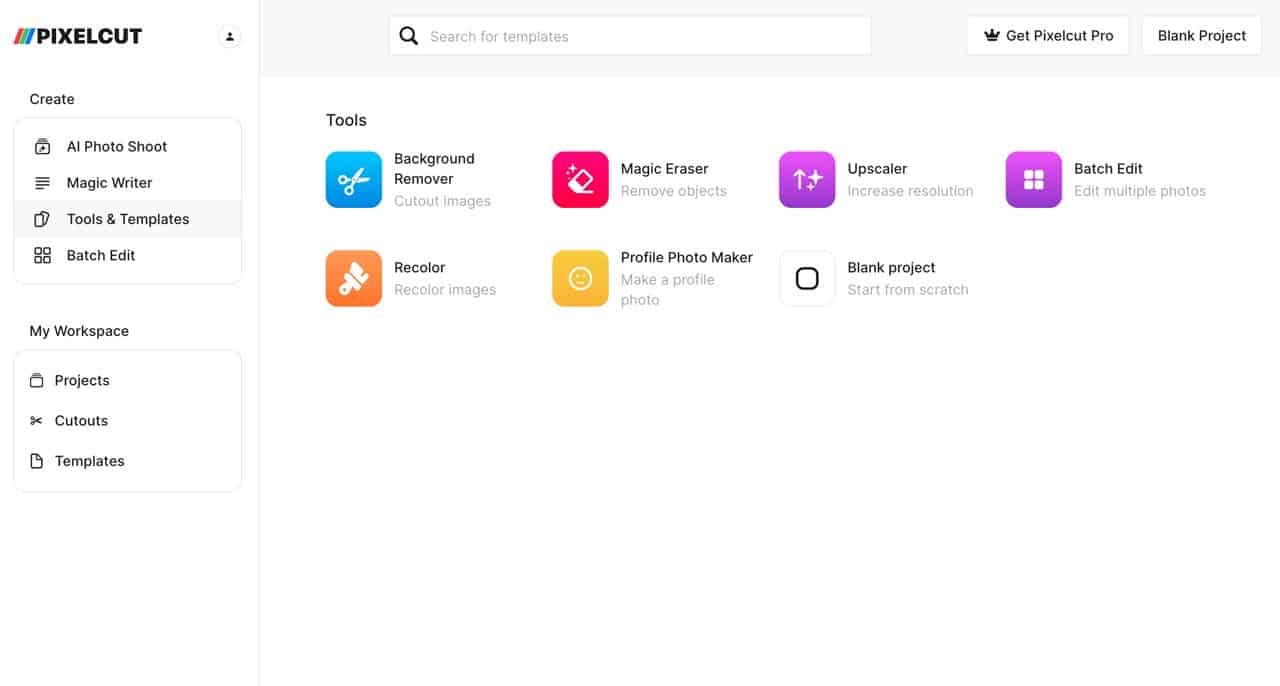
值得一試的三個理由:
- 識別圖片的各部分並快速替換特定範圍顏色,過程十分簡單且快速
- 利用 Meta AI 公司的「Segment Anything Model」技術,大大縮短圖片處理的時間
- 可選擇要匯出的圖片格式和尺寸大小,支援兩種格式,還能將圖片放大兩倍尺寸








